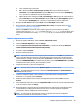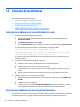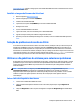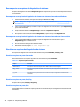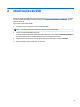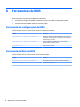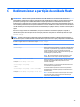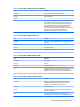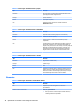HP ThinPro 5.2 - Administrator's Guide
●
Citrix—Nenhuma ação é necessária.
●
RDP—Navegue até root > ConnectionType > freerdp. Clique com o botão direito na pasta
connections, selecione New connection e clique em OK. Dena a chave de registro portMapping
com 1 para ativar o mapeamento da porta de impressora.
●
VMware Horizon View—Navegue até root > ConnectionType > view. Clique com o botão direito na
pasta connections, selecione New connection e clique em OK. Na pasta xfreerdpOptions, dena a
chave de registro portMapping com 1 para ativar o mapeamento de porta de impressora.
3. Navegue até root > Serial. Clique na pasta Serial, selecione New UUID e clique em OK.
4. No novo diretório, dena os valores de baud, dataBits, ow e parity com aqueles obtidos em Obter
congurações da impressora na página 68.
Dena o valor device de acordo com a porta à qual a impressora será conectada. Por exemplo, a
primeira porta serial seria /dev/ttyS0, a segunda porta seria /dev/ttyS1, e assim por diante. Para
impressoras seriais USB, use o formato /dev/ttyUSB#, em que # é o número da porta, começando
por 0.
Instalar impressoras no servidor
1. Na área de trabalho do Windows, selecione Iniciar > Impressoras e Faxes.
2. Selecione Adicionar Impressora e clique em Avançar.
3. Selecione Impressora Local conectada a este Computador e, se necessário, desmarque Detectar e
instalar automaticamente minha impressora Plug and Play.
4. Ao concluir, clique em Avançar.
5. No menu, selecione uma porta.
NOTA: A porta que você precisa está na seção de portas identicada como TS ###, em que ### é um
número entre 000–009, 033–044. A porta apropriada depende do nome de host e da impressora que
deseja instalar. Por exemplo, com um nome de host ZTAHENAKOS e uma impressora serial, selecione a
porta com (ZTAHENAKOS:COM1). Para impressoras paralelas, selecione (ZTAHENAKOS:LPT1). O TS ###
é atribuído pelo servidor, portanto, não será sempre o mesmo.
6. Selecione o fabricante e o driver de sua impressora.
DICA: Se desejar, utilize o disco de driver Windows Update para instalar o driver.
NOTA: Para impressões básicas ou teste, a impressora Fabricante Genérico ou Genérico/Somente
Texto geralmente funciona.
7. Se você for solicitado a manter o driver existente e se você souber que ele costuma funcionar,
mantenha-o e, em seguida, clique em Avançar.
8. Atribua um nome à impressora. Para usá-la como impressora padrão, selecione Sim e clique em
Avançar.
9. Para compartilhar a impressora, selecione Compartilhar nome e atribua um nome de compartilhamento
a ela. Caso contrário, clique em Avançar.
10. Na próxima página, você pode solicitar uma impressão de teste. A HP faz essa recomendação porque
será vericado se a conguração da impressora está correta. Caso não esteja está congurada
corretamente, reveja as congurações e tente novamente.
NOTA: Se o thin client for desconectado do servidor, a impressora precisará ser congurada
novamente na próxima vez que o thin client se conectar.
Congurar impressora paralela ou serial 69